Dropbox es uno de los servidores de almacenamiento en la nube más populares en la actualidad. Al igual que otros servidores de almacenamiento en la nube, permite a los usuarios guardar y hacer una copia de seguridad de diferentes tipos de archivos como documentos de Microsoft Office, audio, video, imágenes y otros datos. Pero lo que lo hace diferir de otras herramientas es que puede recuperar los archivos eliminados. Luego, aquí puede preguntar cómo restaurar los archivos faltantes con Dropbox. Si quieres saber eso, solo sigue leyendo para obtener las respuestas.
¿Por qué se pierden los archivos de Dropbox?
Es común que los archivos se pierdan debido a la eliminación accidental o un uso desconocido con la cuenta de Dropbox, pero a veces todavía sucede incluso cuando no hace nada con su cuenta de Dropbox. Eso es porque:
* El disco duro funciona mal: Si ejecuta Dropbox en su dispositivo cuando los discos duros no están listos, el servidor no reconocerá los archivos. O los archivos se eliminarán o eliminarán cuando el Dropbox no funcione.
* Afectado por el software antivirus: El software antivirus en su teléfono eliminará los archivos o le impedirá acceder a los archivos cuando los reconoce como archivos dañinos.
* El software de escaneo de disco bloquea Dropbox: A veces, el software de escaneo de disco como el software de copia de seguridad bloqueaba o bloqueaba el Dropbox y hacía que los archivos se guarden en él.
* Problema de conexión a Internet: Dropbox puede retrasar el tiempo de sincronización al sitio o los otros dispositivos conectados como si no hubiera nadie en las computadoras. El tiempo real es registrado por las marcas de tiempo cuando Dropbox se sincroniza.
* Computadora conectada con el mismo nombre: No podrá darse cuenta de quién eliminó los archivos cuando conecte su computadora con el mismo nombre. Y para resolver este problema, debe consultar la última dirección IP usada para la computadora en seguridad en el sitio.
* Los programas alteran su carpeta: Algunos programas en el teléfono móvil, como el software de administración de audio e imagen, pueden cambiar la carpeta por su cuenta, incluida la carpeta Dropbox.
Tutorial sobre cómo cargar archivos Android a Dropbox
Recuperar archivos eliminados con Dropbox
En general, los archivos faltantes no se eliminan de forma permanente: se colocarían en el contenedor de basura durante un tiempo determinado para que pueda recuperar los archivos eliminados del contenedor de basura de Dropbox o deshacer los eventos de eliminación para restaurar los archivos.
Read more: Recuperación de Música en iPod: Recupera Música Borrada en iPod touch, shuffle, nano y classic
1. Recupere los archivos eliminados de la basura del contenedor
Paso 1. Iniciar sesión en el Sitio web de Dropbox e ingrese las carpetas de archivo.
Paso 2. A continuación, necesitas averiguar el Basura y toque su icono para mostrar los archivos o carpetas eliminados recientes.
Paso 3. Simplemente seleccione y haga clic derecho en el archivo o carpeta que necesita recuperar y luego elija Restaurar opción en la ventana emergente. Después de eso, puede consultar el archivo en la carpeta almacenado antes de la eliminación.
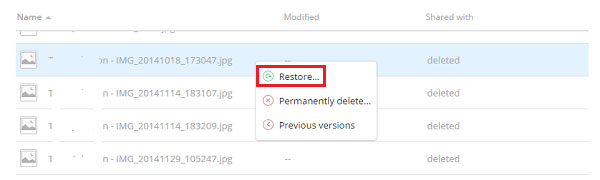
Para los usuarios que desean recuperar varios archivos o carpetas a la vez, puede presionar durante mucho tiempo el Shift (PC) o Comando (Mac) clave para seleccionar los archivos o carpetas.
2. Deshacer eventos de eliminación para recuperar archivos/carpetas
Paso 1. Al principio, debe iniciar sesión en su Cuenta de dropbox y luego golpea el Eventos botón en el panel izquierdo.

Paso 2. Cuando encuentre los archivos eliminados, debe seleccionarlo y tocarlo. Entonces puedes golpear el Restaurar Esta opción de archivo en la esquina superior izquierda para recuperar el archivo.

Aviso: Todos los archivos o carpetas eliminados se guardarán en el sitio web de Dropbox solo durante 30 días. Pero si posee una cuenta Dropbox for Business o Dropbox Pro comprada con un historial de versiones extendidas, puede restaurar un archivo eliminado en cualquier momento dentro de un año. Por lo tanto, debe recuperar sus datos lo antes posible.
Restaurar documentos a versiones anteriores
Dropbox también permite a los usuarios restaurar documentos a sus versiones anteriores. Si desea recuperar sus documentos anteriores, puede intentar:
Paso 1. Busque el archivo deseado en el navegador de archivos y haga clic derecho en él.
Paso 2. Entonces puedes seleccionar Versiones anteriores En el menú emergente y consulte la versión del archivo al que desea volver.
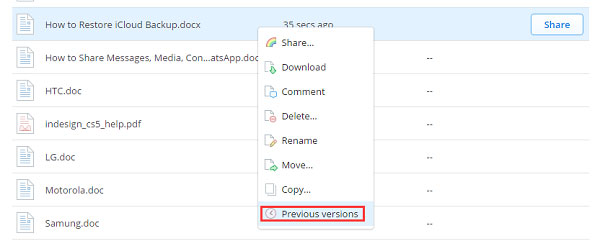
Paso 3. Ahora solo elija el botón de relación a la izquierda de la versión y toque el Restaurar botón.
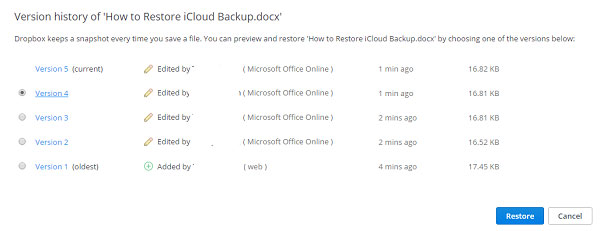
Después de la recuperación, podrá recuperar las versiones anteriores de sus archivos o carpetas buscados.
